电脑打不开压缩文件怎么办 RAR无法打开的解决方法教程[多图]
教程之家
操作系统
RAR文件打不开怎么解决?有用户在使用压缩文件时,出现无法打开的情况,这是怎么回事?为什么电脑打不开RAR压缩文件?下面给大家介绍电脑打不开压缩文件RAR的解决方法。
一、显示为白色的RAR图标:
1、首先下载一款压缩软件,如:WinRAR、360压缩、好压等,注意32位和64位两个版本,按照自己当前系统的版本;
2、下载完成后进行安装,安装完成后我们就可以看到之前无法打开的RAR文件图标变了,双击即可打开。
二、显示为非压缩包的图标的文件:
1、打开控制面板;
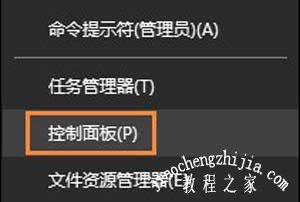
2、查看方式切换为“类别”,再点击“程序”;
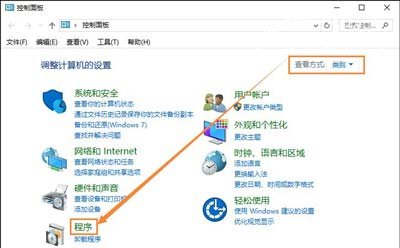
3、在右侧界面中找到并打开“默认程序”,再点击“设置默认程序”,等待加载;
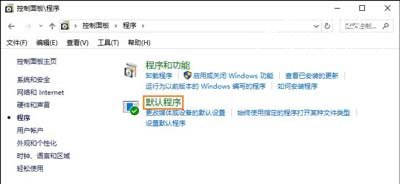
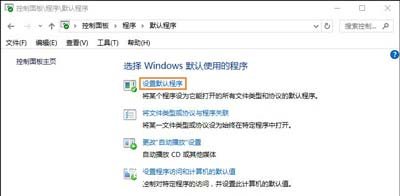

4、在左侧找到压缩软件后选中TA,然后点击右侧的“将此程序设置为默认值”。
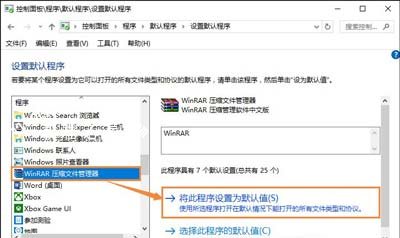
5、之后文件的压缩图标就变回来了。

压缩文件常见问题推荐:
怎么破解压缩文件密码 7z压缩文件解压密码破解方法
压缩文件损坏怎么办 修复损坏文件的操作方法
WinXP系统打不开RAR压缩文件提示损坏的解决方法
![笔记本安装win7系统步骤[多图]](https://img.jiaochengzhijia.com/uploadfile/2023/0330/20230330024507811.png@crop@160x90.png)
![如何给电脑重装系统win7[多图]](https://img.jiaochengzhijia.com/uploadfile/2023/0329/20230329223506146.png@crop@160x90.png)

![u盘安装win7系统教程图解[多图]](https://img.jiaochengzhijia.com/uploadfile/2023/0322/20230322061558376.png@crop@160x90.png)
![win7在线重装系统教程[多图]](https://img.jiaochengzhijia.com/uploadfile/2023/0322/20230322010628891.png@crop@160x90.png)
![苹果安装版系统win7 64位下载地址[多图]](https://img.jiaochengzhijia.com/uploadfile/2022/0331/20220331152729510.png@crop@240x180.png)
![win10键盘失灵错乱的几种解决方法[多图][多图]](https://img.jiaochengzhijia.com/uploads/allimg/200501/0912064444-0-lp.png@crop@240x180.png)
![win11如何打开隐藏文件 win11隐藏文件打开教程介绍[多图]](https://img.jiaochengzhijia.com/uploadfile/2021/0803/20210803235012576.jpg@crop@240x180.jpg)
![windows11怎么连接宽带 windows11连接宽带方法[多图]](https://img.jiaochengzhijia.com/uploadfile/2021/0809/20210809104758349.jpg@crop@240x180.jpg)